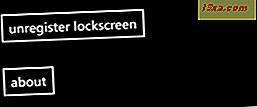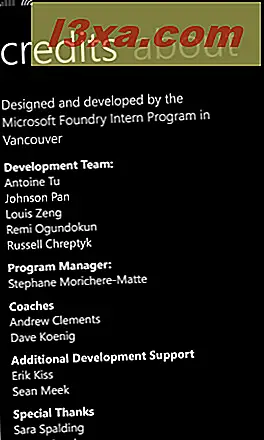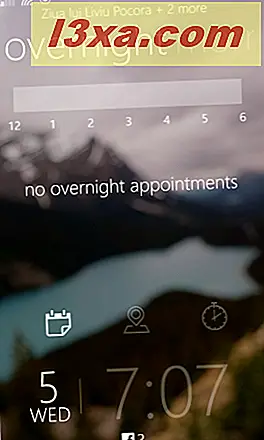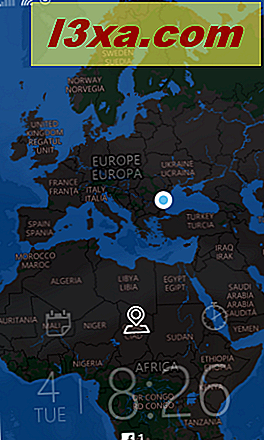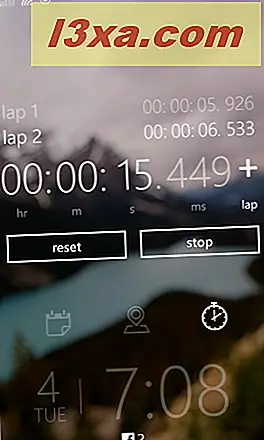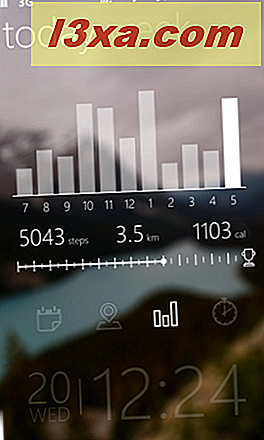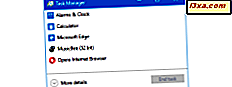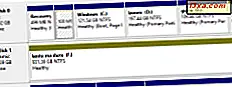Como usuário do Windows Phone, você tem acesso a uma bela tela de bloqueio padrão em seu smartphone. Além disso, sua aparência padrão pode ser personalizada de várias maneiras e há alguns aplicativos disponíveis para isso na Loja . Não muito tempo atrás, vimos o aplicativo Live Lock Screen da Microsoft e os recursos que ele oferece para personalizar as telas de bloqueio de nossos telefones. Logo depois disso, os caras da Microsoft Garage lançaram outro aplicativo de tela de bloqueio, chamado Tetra Lockscreen . Este é o primeiro aplicativo do Windows Phone que permite aos usuários adicionar widgets às suas telas de bloqueio e estávamos realmente ansiosos para ver como funciona. Se você também é, continue a ler para descobrir!
Por que usar o aplicativo Tetra Lockscreen para Windows Phone?
O Tetra Lockscreen permite que você personalize a tela de bloqueio do Windows Phone, oferecendo os seguintes recursos:
- Você pode definir sua tela de bloqueio para exibir até 4 widgets, cada um com sua própria funcionalidade. Esses widgets podem ser usados diretamente na tela de bloqueio.
- Você pode selecionar qualquer imagem do seu telefone para usar como plano de fundo para a tela de bloqueio.
- A data, a hora e todas as outras notificações são exibidas na tela de bloqueio.
Ao contrário do aplicativo Live Lock Screen, o Tetra Lockscreen não está em fase beta. Além disso, não houve relatórios importantes sobre erros ou atrasos irritantes. Nós também não encontramos nenhum e usamos este aplicativo por mais de uma semana, em três dispositivos diferentes do Windows Phone.
Onde obter o aplicativo Tetra Lockscreen para Windows Phone?
Você pode baixar e instalar o aplicativo Tetra Lockscreen na Windows Phone Store . Você pode procurar por ele na Loja, ou pode clicar neste link: Tetra Lockscreen.
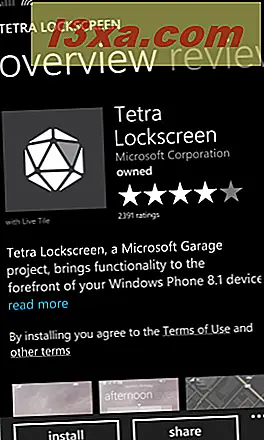
Precisamos ressaltar que, no momento em que este artigo foi escrito, o aplicativo Tetra Lockscreen não está disponível em todo o mundo. Sabemos que está disponível nas versões dos EUA e Canadá da Windows Phone Store . Se você não encontrar o aplicativo Tetra Lockscreen na sua Loja, altere a região do seu Windows Phone para um desses países e procure o aplicativo novamente. Se você precisar de ajuda para alterar a região usada pelo seu Windows Phone, consulte este tutorial: Como alterar o país e a região usados pelo Windows Phone 8.
Como configurar o aplicativo Tetra Lockscreen?
Depois de instalar o aplicativo Tetra Lockscreen, abra a tela Aplicativos no seu Windows Phone e inicie o aplicativo.
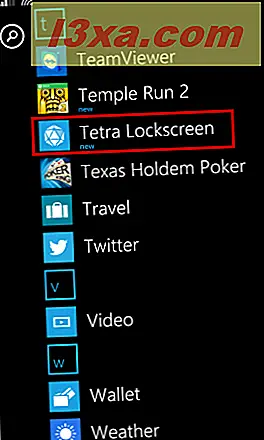
Ao abri-lo pela primeira vez, o aplicativo Tetra Lockscreen perguntará se você deseja usá-lo para definir a tela de bloqueio do seu Windows Phone. Toque sim para fazer isso.
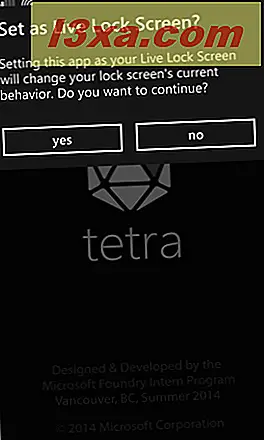
O aplicativo é carregado e você verá suas telas de configurações . O primeiro é a tela de configurações da tela de bloqueio .
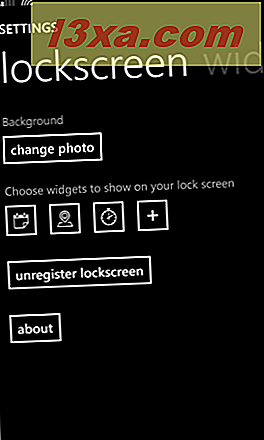
A tela Configurações oferece algumas opções interessantes:
O primeiro é o plano de fundo usado pelo aplicativo. Se você quiser alterar o plano de fundo, toque em alterar foto e selecione uma imagem no seu telefone, no seu OneDrive ou em sua conta do Facebook.
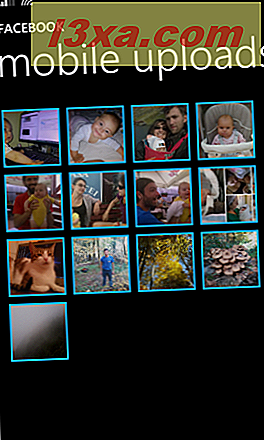
Depois de selecionar uma imagem, você terá que cortá-la para corresponder à resolução do seu telefone. Em seguida, toque em concluído e o plano de fundo usado pelo aplicativo está definido.

Abaixo da seção Background, você pode escolher os widgets que serão exibidos na tela de bloqueio: Agenda, Local atual, Activity Tracker e Stopwatch . Falaremos detalhadamente sobre cada um desses widgets na seção seguinte deste artigo.
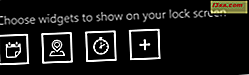
Em seguida, na tela de configurações do lockscreen, você encontrará dois botões:
- O primeiro é um botão de registro / cancelamento de bloqueio, que você pode usar para ativar ou desativar a tela de bloqueio do Tetra .
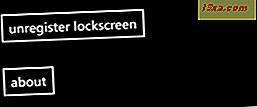
- O segundo é chamado e oferece informações sobre o aplicativo Tetra Lockscreen e seus créditos.
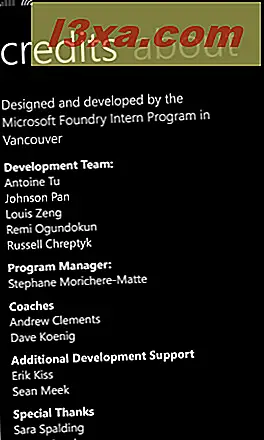
A segunda tela Configurações do aplicativo Tetra Lockscreen é chamada de widgets . Para acessá-lo, passe o dedo para a direita ou para a esquerda.
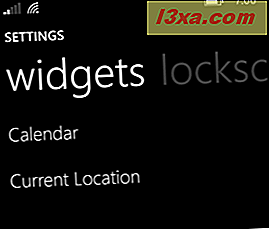
Aqui, você pode definir como cada um dos widgets funcionará. Por exemplo, você pode definir o widget Calendário para usar somente os dados de sua conta do Outlook, mas não de suas contas do Google ou do Facebook.
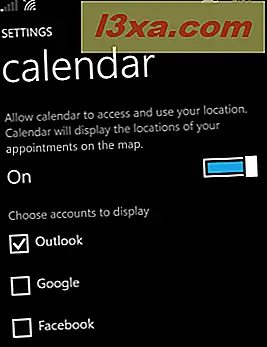
Como sua tela de bloqueio vai parecer e funcionar ao usar o aplicativo Tetra Lockscreen?
Na captura de tela abaixo, você pode dar uma olhada em como a tela de bloqueio do Windows Phone pode parecer se você optar por usar o aplicativo Tetra Lockscreen .
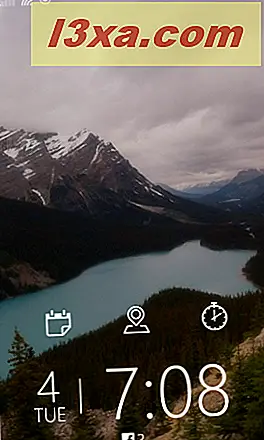
No entanto, na captura de tela acima, você viu apenas como ficará a tela de bloqueio quando nenhum widget estiver ativo. Para iniciar qualquer widget, basta tocar em seu ícone na tela de bloqueio.
Quando você ativa um widget, as coisas mudam um pouco, então vamos dar uma olhada no que cada um desses widgets tem a oferecer:
- Agenda - exibirá os próximos eventos de seus calendários. Se você virar a tela para a direita ou para a esquerda, também verá o que está programado para acontecer pela manhã, tarde, noite e pernoite.
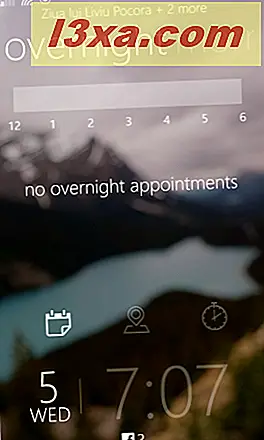
- Localização atual - este widget mostrará sua localização e eventos próximos, se houver. Você também pode deslocar e ampliar o mapa, se desejar.
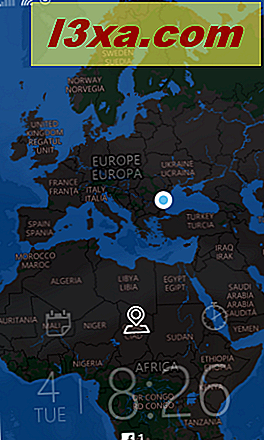
- Cronômetro - isso é auto-explicativo. Você pode usá-lo para eventos de tempo e inclui a funcionalidade de volta. Isso significa que você pode gravar temporizações intermediárias. Para fazer isso, toque no botão mais . Note que, uma vez iniciado, o cronômetro também funciona quando a tela do telefone está desligada.
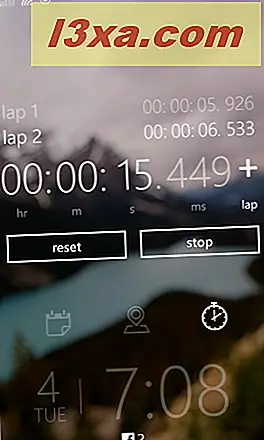
- Activity Tracker - exibe estatísticas como as etapas que você realizou, a distância percorrida ou o número aproximado de calorias que você queimou. Observe que este widget só estará disponível se o seu smartphone suportar o Nokia SensorCore . Atualmente, os telefones que suportam esse recurso são os seguintes modelos Lumia: 630, 635, 730, 735, 830, 930, Icon e 1520.
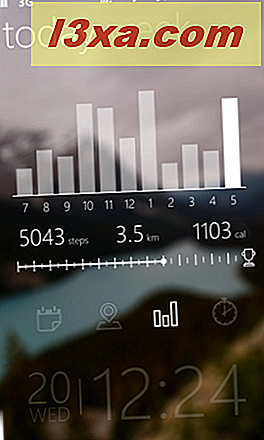
Você gosta do Tetra Lockscreen App?
Nós sabemos que fazemos. E já existem muitos outros usuários do Windows Phone que gostam deste app. No entanto, existem coisas que achamos que poderiam ser adicionadas para aprimorar ainda mais esse aplicativo. Primeiro de tudo, gostaríamos de ver a Microsoft combinar as funções oferecidas pelo Tetra Lockscreen e Live Lock Screen e oferecer um aplicativo que faz todas as coisas que esses dois aplicativos podem fazer. Isso seria alguma coisa! O que você acha?